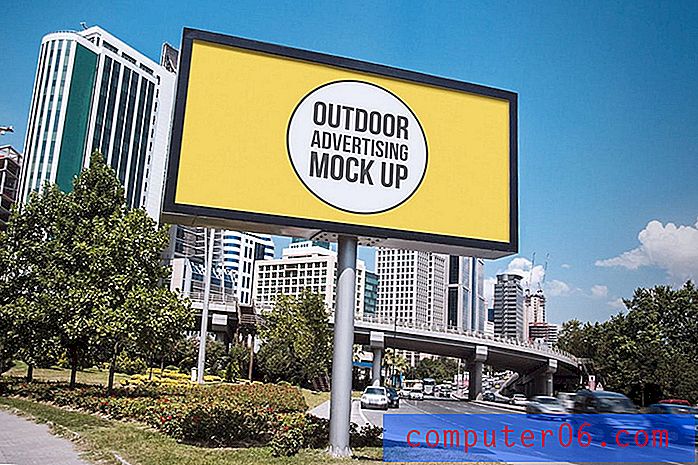Amazon Fire Stick için Netflix Önizleme Otomatik Oynatmayı Kapatma
Bu makaledeki adımlar, Netflix hesabınız için önizleme otomatik oynatma özelliğinin nasıl kapatılacağını gösterecektir. Bu, bilgisayarınızdaki bir Web tarayıcısı aracılığıyla yapılır ve Amazon Fire Stick dahil tüm cihazlarınız için otomatik oynatmayı devre dışı bırakır.
- Bir Web tarayıcısı açın ve netflix.com adresine gidin.
- Hesabınızda oturum açın ve bir profil seçin.
- Fareyle sağ üst taraftaki profil simgenizin üzerine gelin, ardından Ayarlar'ı seçin.
- Menünün Profilim bölümünde Oynatma ayarları'nı seçin.
- Onay işaretini kaldırmak için tüm cihazlarda gezinirken Otomatik Oynat önizlemelerinin solundaki kutuyu tıklayın.
- Pencerenin altındaki Kaydet'i seçin.
Amazon Fire TV Stick'inizdeki Netflix menüsünde gezinirken, bir iki saniye duraklarsanız filmlerin ve TV şovlarının önizlemelerinin otomatik olarak oynatılmaya başlayacağını fark etmişsinizdir.
Bu, başka şekilde göz ardı edebileceğiniz yeni içerik bulmanın iyi bir yolu olsa da, sinir bozucu olabilir. Önizleme otomatik oynatma adı verilen bu özellik, uzun zamandır Netflix kullanıcılarının devre dışı bırakmak istediği bir şeydi.
Neyse ki bu artık mümkün ve bu ayarı bilgisayarınızdaki bir Web tarayıcısında Netflix hesabınızda oturum açarak değiştirebilirsiniz.
Amazon Fire Stick ve Diğer Cihazlar için Netflix Önizleme Otomatik Oynatmayı Devre Dışı Bırakma
Bu makaledeki adımlar Google Chrome masaüstü Web tarayıcısında gerçekleştirildi, ancak Firefox veya Edge gibi diğer masaüstü tarayıcılarda da çalışacak.
Bunun yalnızca seçilen profil için önizleme otomatik oynatma ayarını devre dışı bırakacağını unutmayın. Birden çok Netflix profiliniz varsa, bu profillerin her biri için bu adımları izlemeniz gerekir.
Adım 1: Bir Web tarayıcı sekmesi açın ve https://netflix.com adresine gidin.
2. Adım: Netflix hesabınızda oturum açın ve bir profil seçin.
3. Adım: Pencerenin sağ üst kısmındaki profil simgenizi seçin, ardından Hesap seçeneğini belirleyin.

4. Adım: Menünün altındaki Profilim bölümündeki Oynatma ayarları bağlantısını tıklayın.
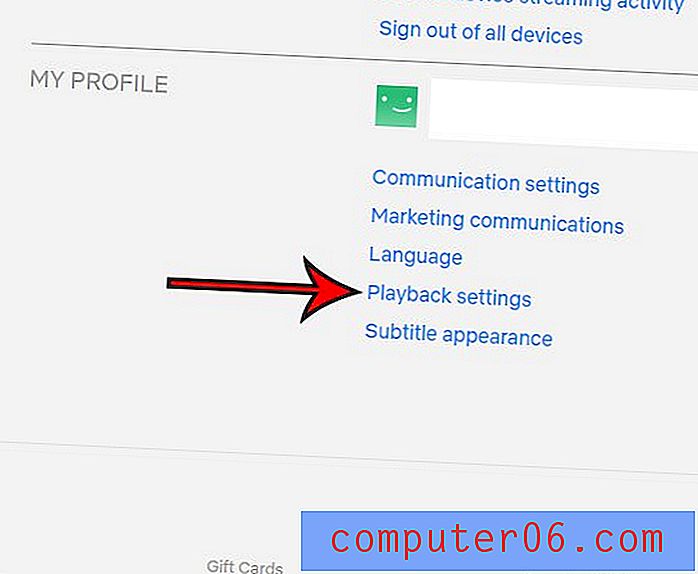
5. Adım: Onay işaretini kaldırmak için tüm cihazlarda gezinirken Otomatik Oynat önizlemelerinin solundaki kutuyu tıklayın.
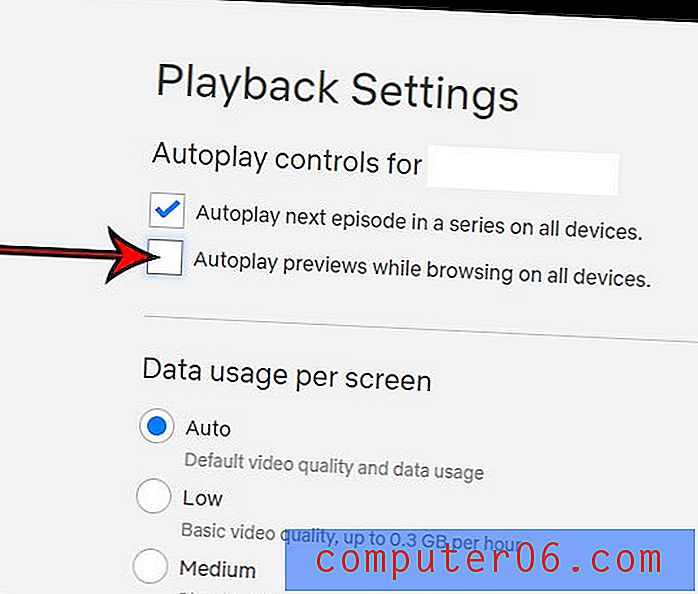
6. Adım: Ayarlarınızı kaydetmek için pencerenin altındaki Kaydet'i tıklayın.
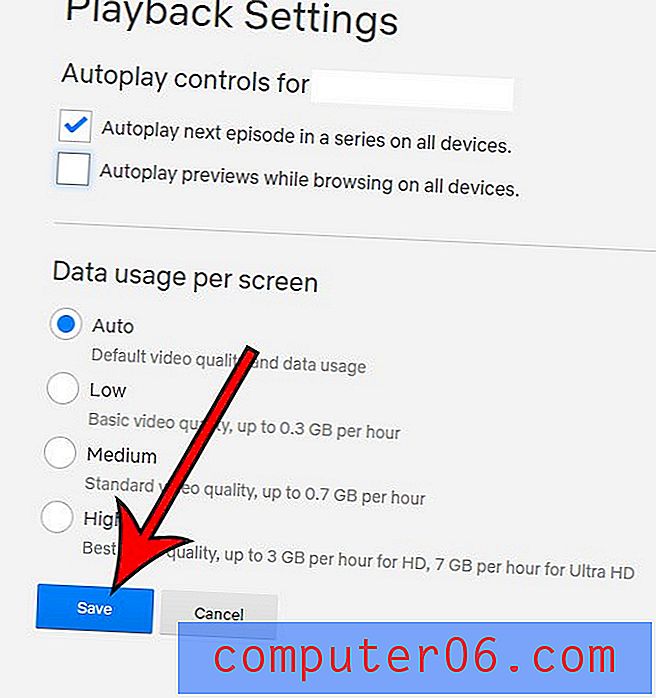
Çok fazla hesabınız varsa ve bunları yönetmek veya kolayca oturum açmak zorlaşıyorsa, bir profili Netflix hesabınızdan nasıl sileceğinizi öğrenin.